Installer et utiliser ADB et Fastboot sur Mac
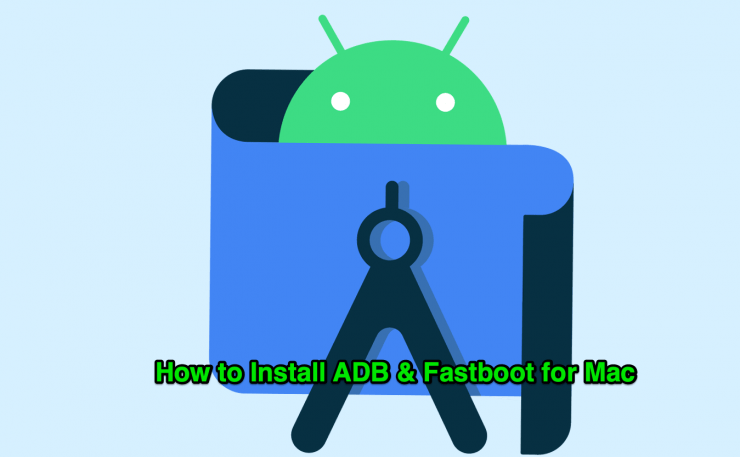
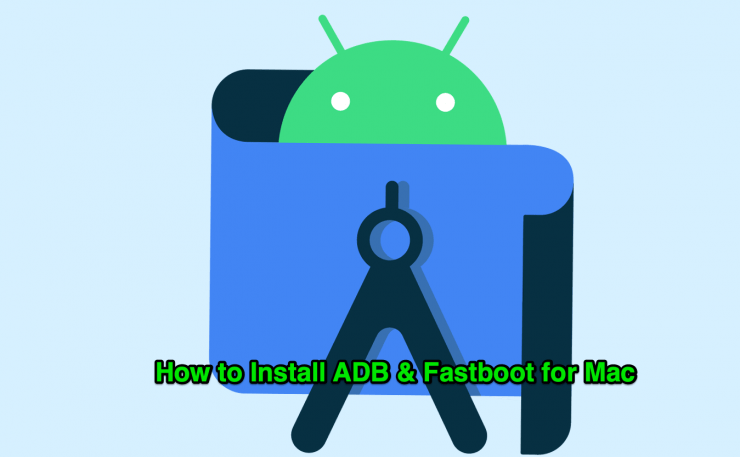
ADB (Android Debug Bridge) et Fastboot font partie des outils de la Platform Tools d’Android. Ils créent un pont entre votre appareil Android et votre Mac afin d’exécuter des commandes de diagnostic, d’installer des fichiers, ou de flasher des partitions. ADB et Fastboot servent des objectifs différents : ADB fonctionne quand l’appareil est allumé, Fastboot quand il est en bootloader.
Important : les opérations de Fastboot (flash, unlock) peuvent effacer des données et annuler la garantie selon le fabricant. Sauvegardez vos données avant toute manipulation risquée.
Pourquoi utiliser ADB et Fastboot
- ADB sert pour installer des APK, récupérer des fichiers, redémarrer en recovery ou ouvrir un shell distant.
- Fastboot sert pour flasher des images (.img), déverrouiller le bootloader et réparer des partitions au niveau bas.
Modèle simple : ADB = contrôle pendant que le système Android tourne. Fastboot = contrôle quand le chargeur d’amorçage est actif.
Pré-requis et sécurité
- Un Mac avec macOS récent.
- Un câble USB fiable (données, pas seulement charge).
- Sauvegarde complète de votre téléphone.
- Pour opérations sensibles (unlock/flash) : batterie ≥ 50 %.
- Désactivez temporairement tout logiciel bloquant les pilotes USB si nécessaire.
Notes de sécurité : autorisez le débogage uniquement avec des appareils de confiance. Lorsqu’on vous demande « Toujours autoriser depuis cet ordinateur », cochez seulement sur un ordinateur personnel.
Étapes : activer le débogage sur Android
- Ouvrez Paramètres > À propos du téléphone (ou À propos) et trouvez Numéro de build.
- Tapez 5–7 fois sur Numéro de build jusqu’à l’activation des Options pour les développeurs.
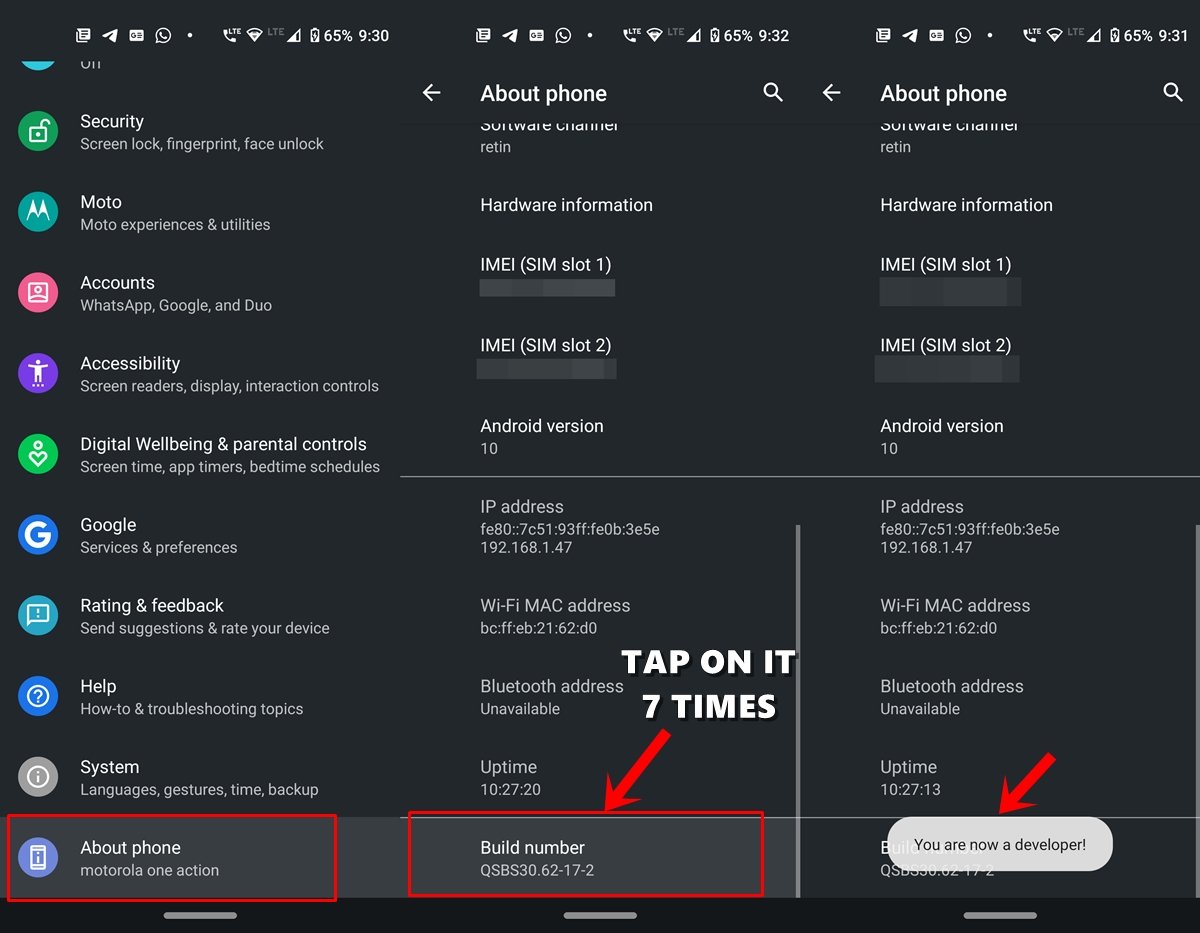
- Retournez dans Paramètres > Système > Avancé > Options pour les développeurs.
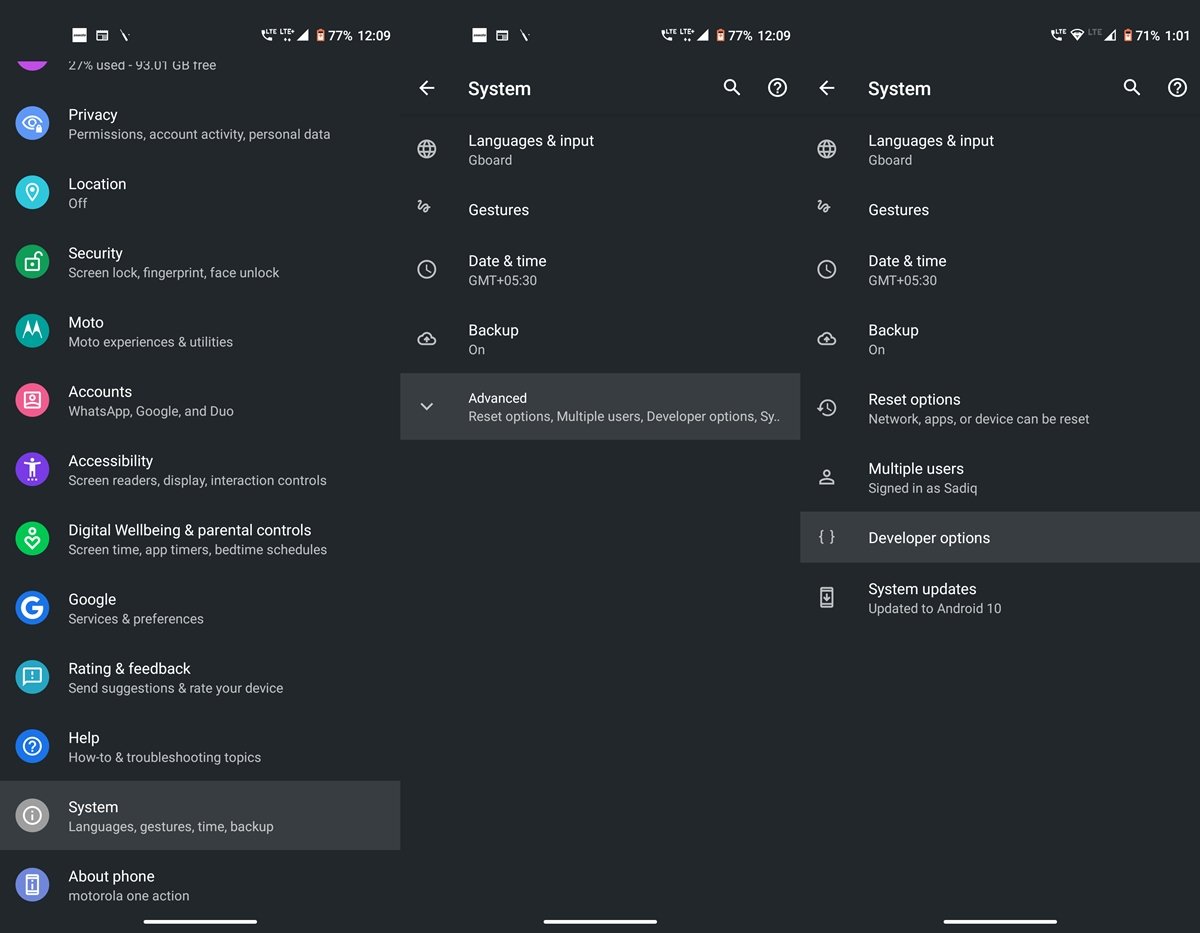
- Activez Débogage USB.
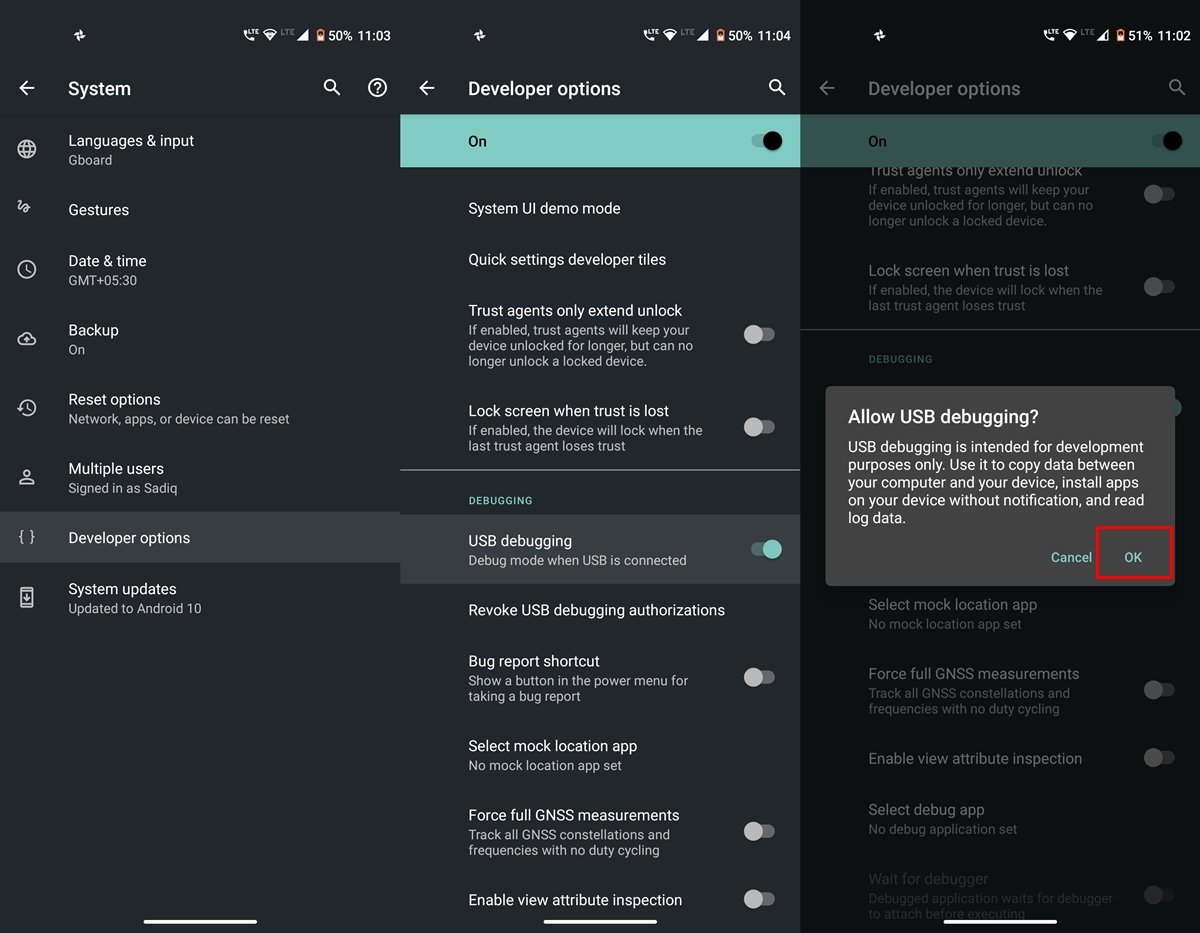
Important : sur certains appareils, le chemin des menus peut varier légèrement (ex. Samsung, Xiaomi, OnePlus). Recherchez « Options pour les développeurs » dans les Paramètres si le chemin diffère.
Installer Platform Tools sur macOS
Option A — téléchargement manuel :
- Téléchargez “Platform Tools” pour macOS depuis le site officiel Android (Android Developers).
- Extrayez le fichier téléchargé. Conservez le dossier quelque part accessible, par exemple sur le Bureau.
Option B — via Homebrew (plus simple pour mises à jour) :
- Installez Homebrew si besoin, puis dans Terminal :
brew install --cask android-platform-toolsCette commande installe adb et fastboot dans votre PATH global ; vous n’aurez pas besoin de vous placer dans un dossier spécifique.
Connexion et vérification depuis le Terminal macOS
Connectez l’appareil au Mac avec le câble USB. Sur l’appareil, acceptez la boîte de dialogue Autoriser le débogage USB et, si c’est votre ordinateur personnel, cochez Toujours autoriser depuis cet ordinateur.
Ouvrez Terminal (Spotlight :
⌘+espacepuis tapez “Terminal”).
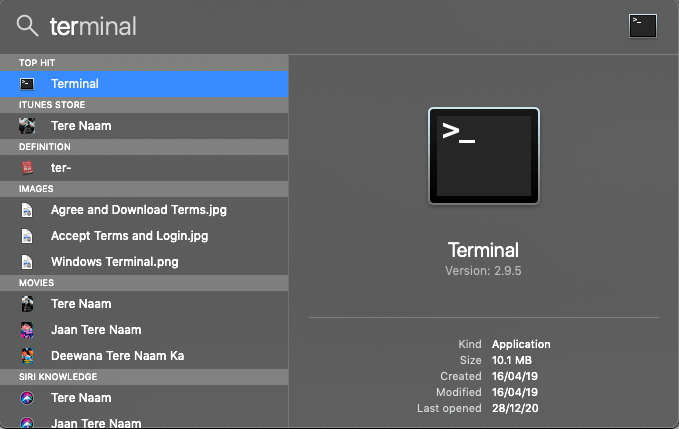
- Si vous avez téléchargé Platform Tools manuellement, placez-vous dans le dossier :
cd /nikhilazza/admin/Desktop/Platform\ ToolRemarque : dans macOS, vous pouvez glisser-déposer le dossier dans la fenêtre Terminal après cd pour insérer automatiquement le chemin.
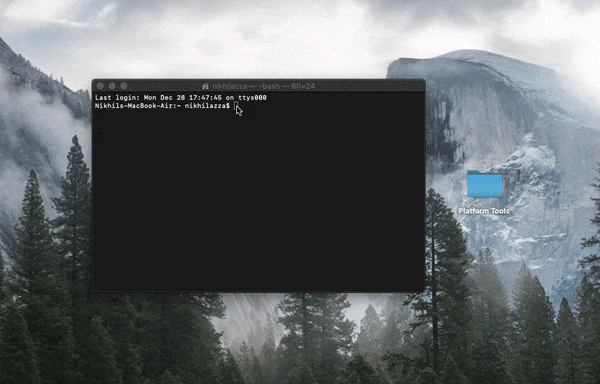
- Vérifiez la connexion :
./adb devices(ou adb devices si adb est dans le PATH)
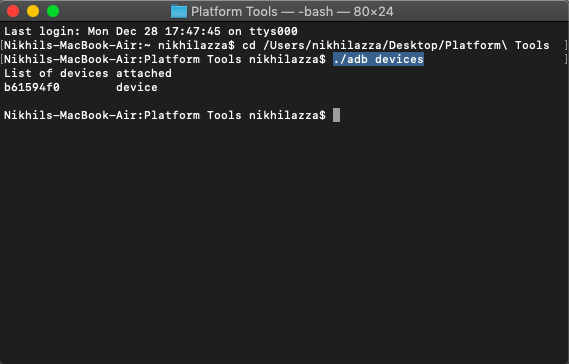
Si la connexion est établie, vous verrez l’ID du périphérique dans la liste des appareils attachés.
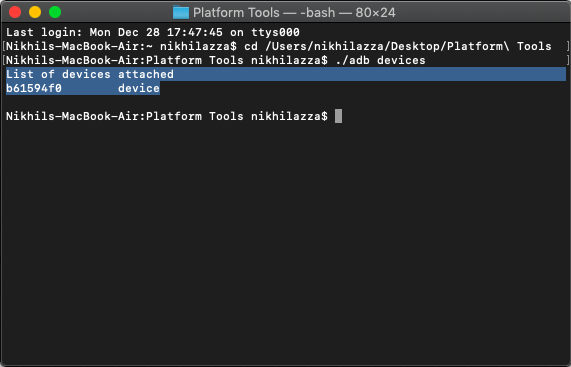
Critères d’acceptation : le Terminal affiche l’ID du périphérique (par ex. abcd1234 device). Si vous voyez unauthorized, vérifiez l’autorisation sur l’appareil.
Commandes utiles (cheat sheet)
- adb devices — vérifier la connexion
- adb reboot recovery — redémarrer en recovery
- adb reboot-bootloader — redémarrer en bootloader
- adb push [source] [destination] — copier du PC vers l’appareil
- adb pull [source] [destination] — copier de l’appareil vers le PC
- adb shell [commande] — ouvrir un shell sur l’appareil
- fastboot oem unlock — déverrouiller le bootloader (efface les données)
- fastboot flash recovery recovery.img — flasher une image de recovery
Conservez toujours une copie de la commande exacte avant exécution et lisez la documentation du fabricant pour les options OEM spécifiques.
Approches alternatives
- Utiliser Android Studio : Android Studio inclut Platform Tools. Si vous utilisez déjà Android Studio, configurez le SDK et utilisez les outils depuis le dossier du SDK.
- Utiliser applications GUI : des outils graphiques (ex. 3rd-party) existent pour certaines tâches, mais ils restent des interfaces sur ADB/Fastboot. Privilégiez les outils officiels pour les opérations critiques.
Quand ça échoue — contre-exemples et dépannage
Problème : adb ne liste pas l’appareil (rien affiché)
- Vérifiez le câble USB (essayez un autre).
- Vérifiez le mode USB sur le téléphone (doit être en transfert de fichiers/MTP souvent).
- Assurez-vous que le débogage USB est activé.
- Pour macOS, vérifiez si un logiciel de sécurité bloque l’accès à USB.
Problème : device shows “unauthorized”
- Vérifiez l’écran du téléphone et acceptez la clé RSA.
- Révoquez les autorisations USB dans Options pour les développeurs et reconnectez.
Problème : fastboot ne détecte pas l’appareil
- Assurez-vous d’avoir redémarré l’appareil en bootloader/fastboot.
- Certains téléphones (ex. Huawei, certains Xiaomi) demandent un code ou procédure spécifique pour entrer en fastboot.
Important : les commandes fastboot et unlock effacent les données. Si vous n’êtes pas sûr, arrêtez et faites une sauvegarde.
Mini-méthodologie : procédure standard pour flasher une image
- Sauvegarder les données utilisateur.
- Vérifier l’intégrité de l’image (.img) (somme SHA si fournie).
- Redémarrer en bootloader :
adb reboot-bootloader. - Vérifier la détection en fastboot :
fastboot devices. - Flasher :
fastboot flash partition image.img. - Redémarrer :
fastboot reboot.
Check-list rapide (développeur / utilisateur avancé)
Pour le développeur :
- adb et fastboot installés
- Débogage USB activé
- Clés RSA autorisées
- Dossier Platform Tools accessible
Pour l’utilisateur voulant flasher :
- Sauvegarde complète
- Batterie chargée ≥ 50 %
- Documentation fabricant vérifiée
- Images officielles ou fiables
Glossaire (1 ligne par terme)
- ADB : pont de communication pour interagir avec Android pendant l’exécution.
- Fastboot : mode bas-niveau pour flasher / gérer les partitions via bootloader.
- Bootloader : programme initial qui charge le système ; peut verrouiller les images non signées.
Tests d’acceptation simples
- Exécution de
adb devicesrenvoie l’ID du périphérique. adb shell ls /sdcardliste les fichiers du stockage si autorisé.- Après
adb reboot-bootloader,fastboot devicesliste le périphérique.
Confidentialité et conformité
Les commandes ADB permettent l’accès aux données de l’appareil. Autorisez le débogage uniquement pour des appareils de confiance. Si vous manipulez des données personnelles, respectez la législation locale (ex. RGPD en Europe) concernant le traitement et la conservation des données.
Conclusion
Installer et utiliser ADB et Fastboot sur macOS est rapide si vous suivez les étapes : activer les options pour développeurs, installer Platform Tools (manuellement ou via Homebrew), vérifier la connexion avec adb devices, puis exécuter les commandes nécessaires. Pour les opérations sensibles (flash, unlock), suivez la mini-méthodologie, sauvegardez vos données et lisez la documentation fabricant.
Si vous avez des questions spécifiques (modèle de téléphone, erreur précise), laissez un commentaire avec le message d’erreur exact et le modèle d’appareil.
FAQ
Q : Comment installer Platform Tools via Homebrew ?
R : Exécutez brew install --cask android-platform-tools dans Terminal. Homebrew installe adb et fastboot dans le PATH.
Q : Que faire si adb devices affiche “unauthorized” ?
R : Sur le téléphone, acceptez la clé USB dans la boîte de dialogue. Si nécessaire, révoquez les autorisations USB dans Options pour les développeurs et reconnectez.
Q : Le déverrouillage du bootloader efface les données ?
R : Oui, la plupart des fabricants effacent les données utilisateur lors du déverrouillage du bootloader. Sauvegardez avant.
Matériaux similaires

Installer et utiliser Podman sur Debian 11
Guide pratique : apt-pinning sur Debian

OptiScaler : activer FSR 4 dans n'importe quel jeu
Dansguardian + Squid NTLM sur Debian Etch

Corriger l'erreur d'installation Android sur SD
